أفضل 4 تطبيقات لإبطاء الفيديو للحصول على تأثير حركة بطيئة أفضل على جهاز الكمبيوتر / الهاتف المحمول
يمكنك استخدام وحدة التحكم في السرعة في بعض مشغلات الوسائط لتغيير سرعة الفيديو ، ولكن ماذا لو كنت تريد إبطاء الفيديو الخاص بك؟ يرغب العديد من الأشخاص في استخدام بعض التطبيقات لإبطاء مقاطع الفيديو الخاصة بهم للحصول على تأثيرات بصرية أفضل أو تقصير مدة الفيديو. ولحسن الحظ ، ستمنحك هذه المقالة 4 ميزات جيدة لاستخدام تطبيقات الفيديو البطيئة على الكمبيوتر الشخصي والجوال لتختار من بينها.
قائمة الدليل
أفضل تطبيق لإبطاء الفيديو على أنظمة Windows/Mac أفضل 3 تطبيقات لإبطاء الفيديو على Android/iPhone الأسئلة الشائعة حول إبطاء تطبيق الفيديوأفضل تطبيق لإبطاء الفيديو على أنظمة Windows/Mac
إذا كنت ترغب في العثور على تطبيق لإبطاء الفيديو على جهاز الكمبيوتر الخاص بك ، AnyRec Video Converter سوف يوصى لك. يتيح لك هذا البرنامج تسريع الفيديو أو إبطائه من 0.125x إلى 8x. مع هذه الخيارات العديدة للسرعة التي يمكنك تغييرها ، لا داعي للقلق بشأن مشكلة إسقاط الإطار بعد تغيير سرعة الفيديو. ولا توجد مشكلة في خفض الجودة لأنها مدعومة أيضًا لترقية 720p إلى 1080p ، و 1080 p إلى 4K ، ودقة أعلى. إنه الخيار الأفضل لإبطاء تطبيق الفيديو على جهاز الكمبيوتر الذي يعمل بنظام Windows و Mac.
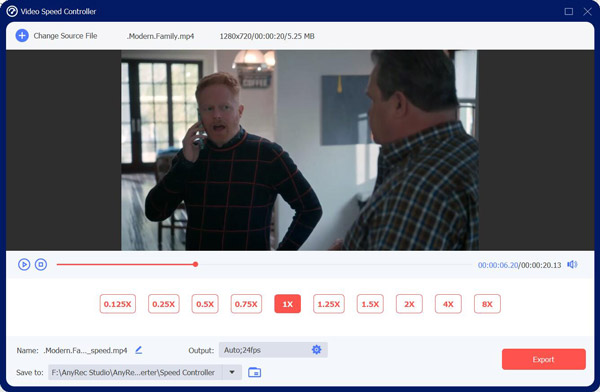

دعم الاختيار من متعدد لتغيير السرعة ويمكن فقط إخراج الملفات الصوتية.
قم بتأجيل ملف الصوت إذا كنت تريد جعل الصوت أكثر ملاءمة للفيديو البطيء.
قم بتحسين جودة الفيديو باستخدام الذكاء الاصطناعي لتجنب مشاكل إسقاط الإطارات بعد إبطاء الفيديو.
إخراج أو تحويل أنواع كثيرة من تنسيقات الفيديو حسب حاجتك.
100% آمن
100% آمن
- الايجابيات
- قم بتحويل الملفات الكبيرة باستخدام تقنية ترميز Blu-Hyper.
- قم بتوفير تأثيرات فيديو متعددة لتحرير الفيديو.
- تمتع بواجهة مستخدم سهلة الاستخدام وتسريع الأجهزة لتحرير الفيديو.
- سلبيات
- لا يمكن التعامل مع أقراص DVD في الوقت الحالي.
أفضل 5 تطبيقات لإبطاء الفيديو على Android/iPhone
هناك أيضًا العديد من التطبيقات لإبطاء الفيديو على هاتف Android أو iPhone إذا كنت لا تريد استخدام جهاز كمبيوتر. لكن أكبر عيب في تطبيقات الأجهزة المحمولة هو أنها تفتقر إلى وظائف تحرير الفيديو ، لذلك إذا كنت ترغب في الحصول على المزيد من الأدوات لتحرير الفيديو للتأثيرات المرئية ، فسيكون من الأفضل استخدام تطبيقات سطح المكتب.
1. Lapse It
تنقضي هو أحد أفضل التطبيقات التي تعمل على إبطاء الفيديو دون المساس بجودة الفيديو. يمكنك استيراد ملفات كاميرا DSLR مباشرة إلى التطبيق. ينتج محرك العرض السريع مقاطع فيديو مذهلة عالية الجودة بسرعة. يمكنك التحكم في سرعة الفاصل الزمني حتى 240x ميلي ثانية وإضافة الموسيقى من مكتبتها الواسعة.
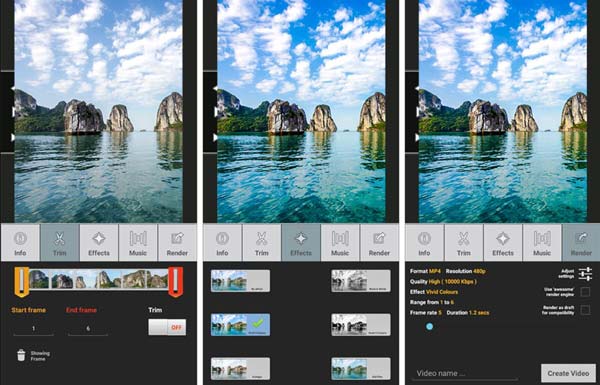
دلائل الميزات:
◆ اختر الموسيقى مباشرة من جهازك أو اختر موسيقى بدون حقوق ملكية مقسومة على الحالة المزاجية والنوع والفئة.
◆ إعطاء أداء أسرع للتطبيق من خلال محرك عرض قوي.
◆ شارك الفيديو الخاص بك على منصات التواصل الاجتماعي مباشرة.
- الايجابيات
- واجهة أنيقة وبسيطة تجعل من السهل التنقل حول التطبيق.
- فترات التقاط من ثانية واحدة.
- سلبيات
- يسمح الإصدار المجاني بجودة فيديو منخفضة الدقة.
- يتم تقييد دعم البطارية ومساحة القرص أثناء تصوير الفيديو.
2. InShot
InShot هو تطبيق تحرير فيديو شهير وواحد من أفضل التطبيقات المتوفرة لكونه تطبيق فيديو بطيئًا. يمكنك ضبط سرعة الفيديو بسهولة باستخدام شريط التمرير. بصرف النظر عن التحكم في سرعة الفيديو ، يمكنك قص وإضافة نص وملصقات وموسيقى وانتقالات وتأثيرات خلل. إذا كنت من الهواة وتبحث عن تطبيق لتسريع الفيديو مع الكثير من الميزات ، فإن InShot هو الخيار الصحيح.
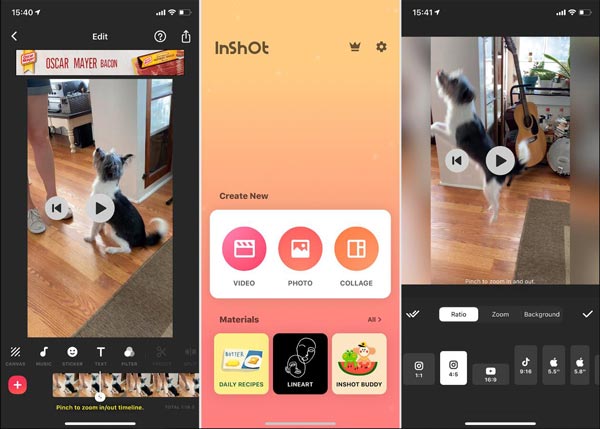
دلائل الميزات:
◆ أنشئ مقاطع فيديو بنسب متعددة وفقًا لتطبيق الوسائط الاجتماعية الذي تشاركه.
◆ عدد لا يحصى من الفلاتر والانتقالات والخطوط والخلفيات الملونة.
◆ اضبط الملصقات والانتقالات والنص ووفقًا للإطارات الرئيسية.
- الايجابيات
- تصحيح ألوان مفصل لمقاطع الفيديو.
- مجموعة واسعة من الخطوط والموسيقى والملصقات والتأثيرات.
- سلبيات
- لا يوجد خيار تراجع للانتقال إلى نسخة التحرير السابقة.
- يحتوي الإصدار المجاني على الكثير من التعديلات ، مما يجعل التركيز عليه أمرًا صعبًا.
3. KineMaster
Kinemaster هو تطبيق فيديو رائع يتباطأ على الأجهزة المحمولة. يمكنك تسريع مقاطع الفيديو الخاصة بك حتى 16x واختيار كتم صوت الفيديو لمنع تشويه الصوت. يحتوي أيضًا على أكثر من 2500 تأثير وانتقالات وفلاتر ومقاطع فيديو وصورة. يمكنك الاستفادة من عمليات التصدير غير المحدودة بدقة 4K من خلال اشتراك متميز.
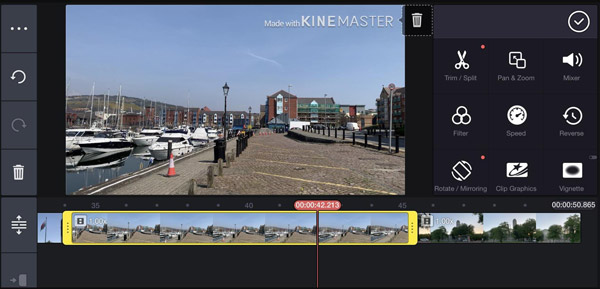
دلائل الميزات:
◆ طبقات فيديو متعددة مع ملصقات وصور ونصوص وما إلى ذلك.
◆ أضف تعليقًا صوتيًا وموسيقى خلفية ومؤثرات صوتية أخرى.
◆ أضف حركة إلى الطبقات باستخدام الرسوم المتحركة للإطار الرئيسي.
- الايجابيات
- مشاركة مقاطع الفيديو مباشرة على وسائل التواصل الاجتماعي.
- أضف الصوت والشاشة الخضراء ومفتاح chroma والمزيد
- سلبيات
- لديك واجهة معقدة تجعل من الصعب على المبتدئين التعود عليها.
- تعمل فقط في الوضع الأفقي.
- اترك ختم العلامة المائية في الإصدار المجاني.
الأسئلة الشائعة حول إبطاء تطبيق الفيديو
-
كيف تبطئ مقطع فيديو على Instagram؟
يمكنك أيضًا استخدام Instagram كتطبيق فيديو بطيء. من كاميرا القصص ، اسحب لليمين للدخول إلى وضع Boomerang. بمجرد الوصول إلى هناك ، انقر فوق تأثير لكشف الآثار. سترى العديد من التأثيرات المختلفة المتاحة لك بالإضافة إلى خيار قص الفيديو.
-
كيف تغير سرعة الفيديو على الايفون؟
لتسريع مقطع فيديو على جهاز iPhone الخاص بك ، يمكنك استخدام iMovie لإبطاء الفيديو أو ال الصور برنامج. يمكنك ضبط سرعة الفيديو في iMovie باستخدام ملف سرعة في شريط أدوات تحرير الفيديو. يمكنك أيضًا تسريع مقطع فيديو بطيء الحركة بتنسيق الصور عن طريق سحب الأشرطة الرأسية أسفل عارض الإطارات.
-
كيف تبطئ مقطع فيديو على TikTok؟
من السهل جدا أن تعمل إبطاء مقطع فيديو على TikTok. في وضع التسجيل ، الأول هو النقر سرعة على الجانب الأيمن من الشاشة ، إلى جانب خيارات أخرى. ستفتح لوحة عدادات السرعة فوق زر التسجيل. يمكنك الانتقال بمعدل 0.5x أو 0.3x أبطأ في الفيديو. اضغط على أي من الخيارات لإبطاء الفيديو.
استنتاج
يمكنك أن ترى أن هناك العديد من الخيارات لتختار تطبيق فيديو بطيء السرعة. من الواضح أن تطبيقات الأجهزة المحمولة مريحة. ولكن إذا كنت تريد الحفاظ على الجودة الأصلية أو حتى زيادة دقة الفيديو الخاص بك، وتجربة المزيد من ميزات تحرير الفيديو الاحترافية ، يجب عليك استخدامها AnyRec Video Converter للتعامل مع هذه المهمة.
100% آمن
100% آمن
